前言
我这里使用的是vuecli创建的项目进行代码管理,使用的平台是Gitee。
平台的话其实最推荐使用的平台还是GitHub(但是因为国内连接不稳定的原因放弃使用),因为GitHub有个功能可以直接将你的项目在仓库中跑起来,这个是别的平台都没有的,希望以后我们的平台也可以做到这种程度。
一、SSH免密登录配置
SSH key 的作用:实现本地仓库和 Github 之间免登录的加密数据传输。 SSH key 的好处: 免登录身份认证、数据加密传输。
SSH key 由两部分组成,分别是:
- id rsa(私钥文件,存放于客户端的电脑中即可)
- id rsa.pub (公钥文件,需要配置到 Gitee 中)
1.安装GIt
https://git-scm.com/
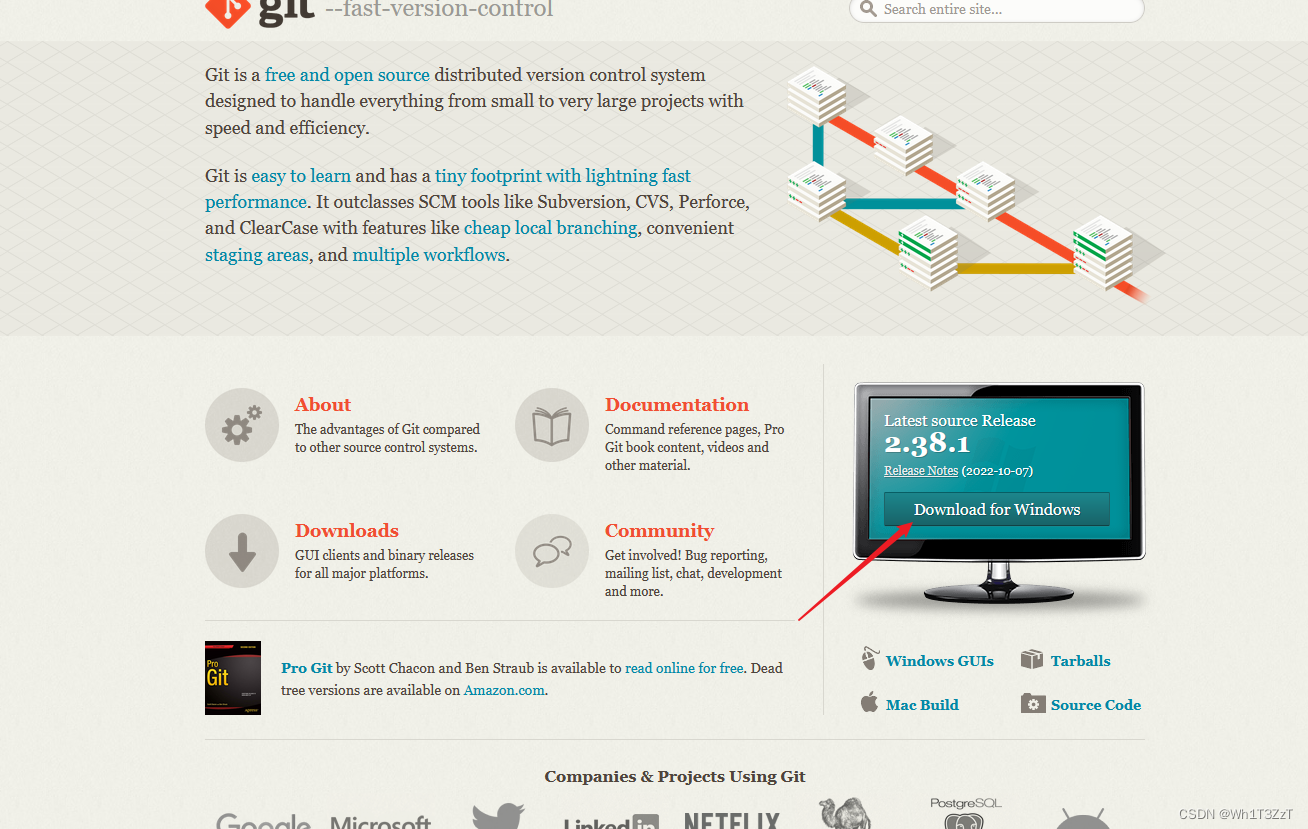
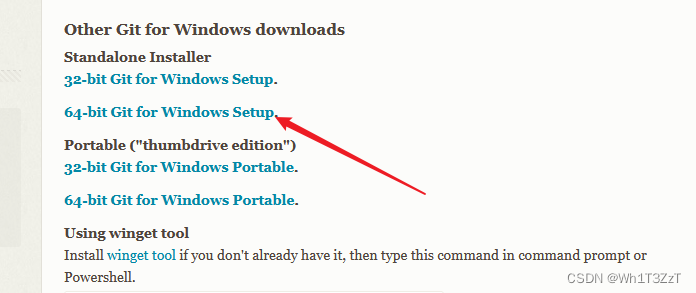
直接Install就可以了
2.生成SSH
进入直接项目的根目录,在空白的地方右键,打开Git Bash
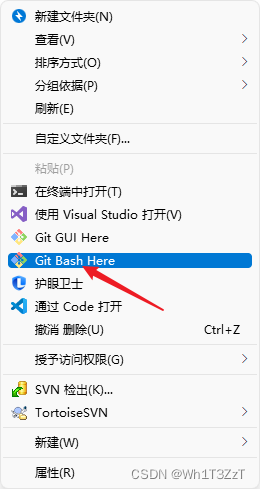
我用的是Vscode中内置的终端,直接ctrl+~就可以打开了,但是注意目录需要在项目根目录下
cd (文件名)
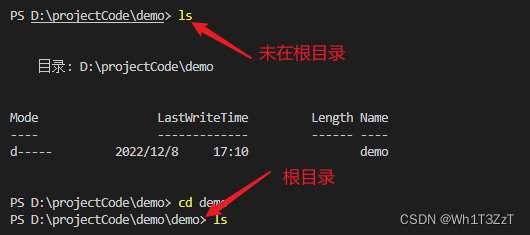
根目录下ls就可以看到
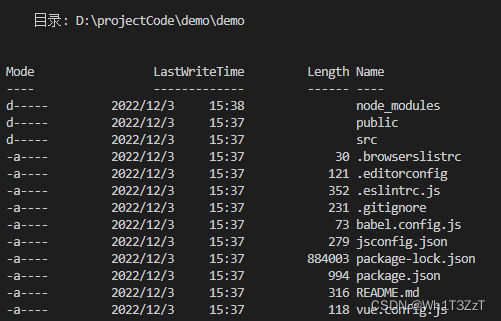
此时需要注意一个文件.gitignore
这个文件是git的配置文件,如果没有可以使用touch .gitignore生成,我是使用vuecli创建的,所以有自带并且配置好了,我这边给个默认配置
.DS_Store
node_modules
/dist
# local env files
.env.local
.env.*.local
# Log files
npm-debug.log*
yarn-debug.log*
yarn-error.log*
pnpm-debug.log*
# Editor directories and files
.idea
.vscode
*.suo
*.ntvs*
*.njsproj
*.sln
*.sw?
这当中的文件代表,在git add 时不会去跟踪这些文件尤其是依赖文件node_modules这个文件是项目中占用最大的,这个文件是不需要去跟踪的,所以需要屏蔽,*.suo:代表只要是.suo为后缀的都会屏蔽,这里在讲个知识点,就是因为无需跟踪node_modules,所以在拉取项目时也是没有依赖的,需要使用npm install 进行安装依赖才可以运行项目。
- 设置全局姓名
git config --global user.name 《姓名》
- 设置全局邮箱
git config --global user.email 《邮箱》
生成本地.ssh
粘贴如下的命令,并将 XXX 替换为注册 Gitee 账号时填写的邮箱:
ssh-keygen -t rsa -b 4096 -C "XXX"
连续敲击 3 次回车,即可在 C:Users\用户名文件夹.ssh 目录中生成 id rsa 和 id rsa.pub 两个文件
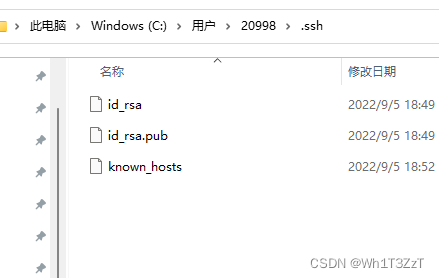
3.配置 SSH key
使用记事本打开 id rsa.pub 文件,复制里面的文本内容
提示:这里会有一个小坑,在Ctrl+A时可能会复制一个空格出来需要注意一下
在浏览器中登录 Gitee,点击头像 -> 设置 -> SSH公钥 -> 填写信息
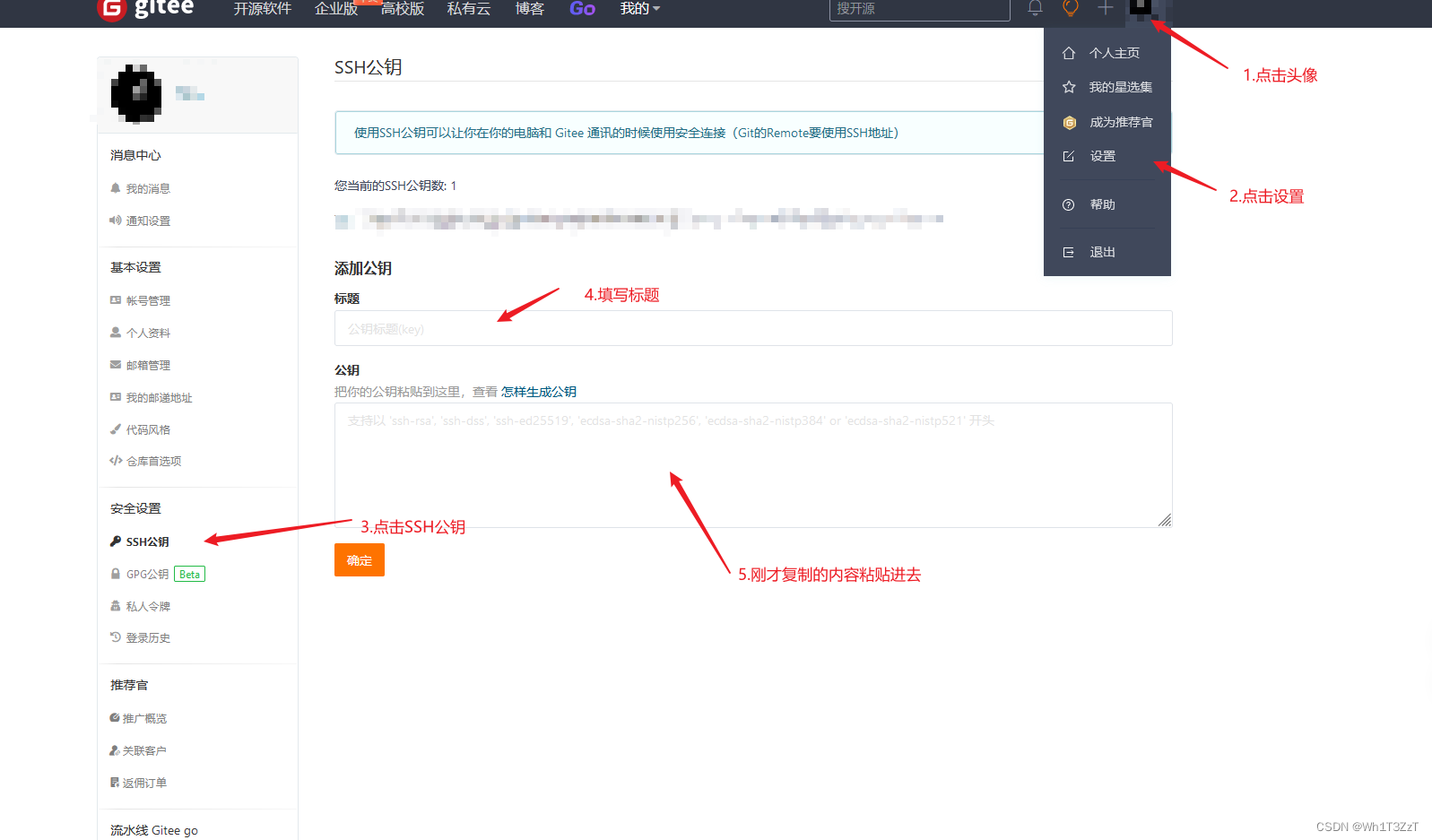
4.验证SSH key是否配置成功
ssh -T git@gitee.com
输入yes
当显示出这个就代表配置成功了!

二、创建远程仓库
1.登录自己的Gitee账号
https://gitee.com/login
没有账号的可以直接注册
2.创建远程仓库
新建仓库
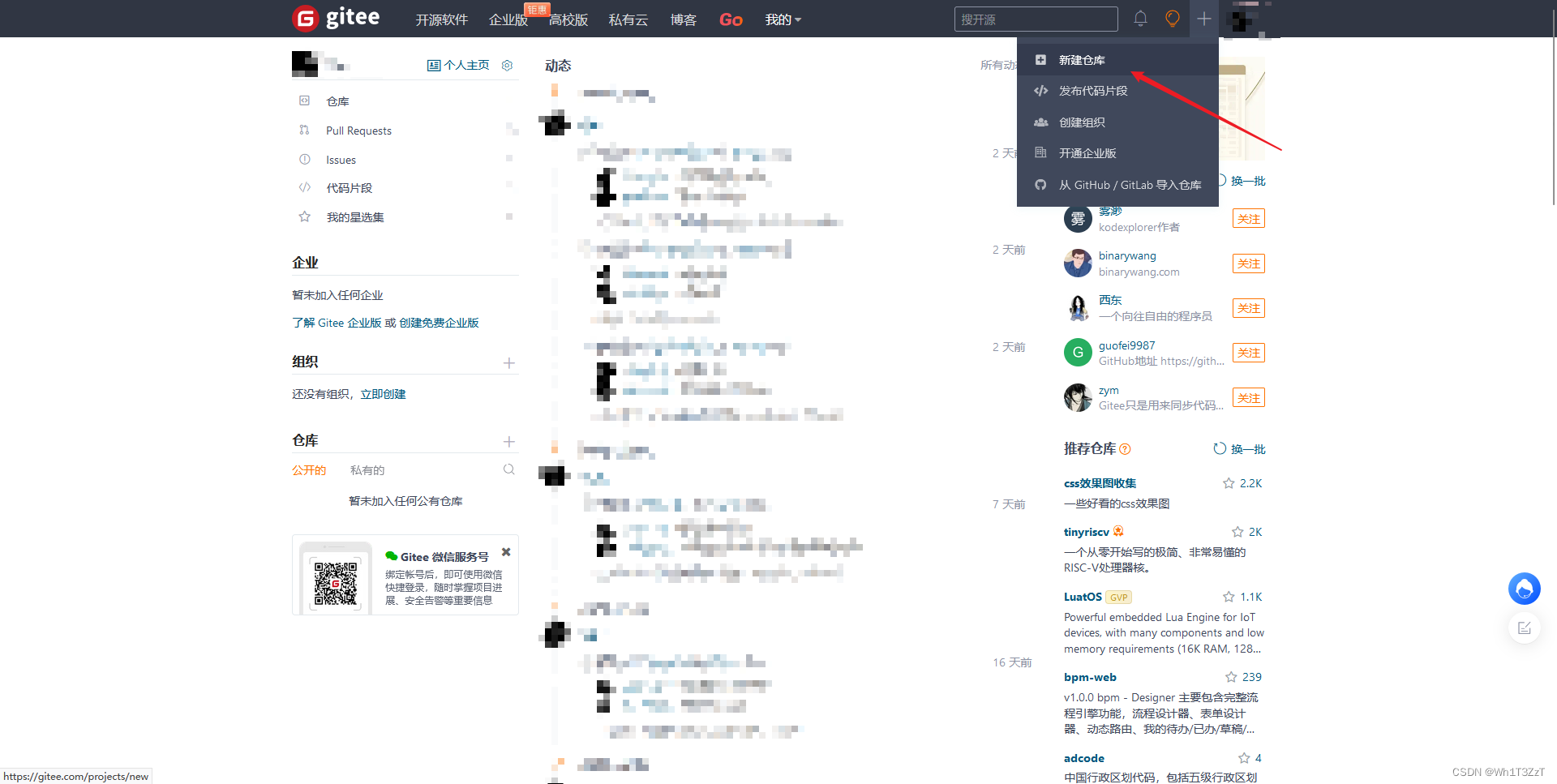 我这里给了一个常用的配置,仓库名称介绍可以自行设置
我这里给了一个常用的配置,仓库名称介绍可以自行设置
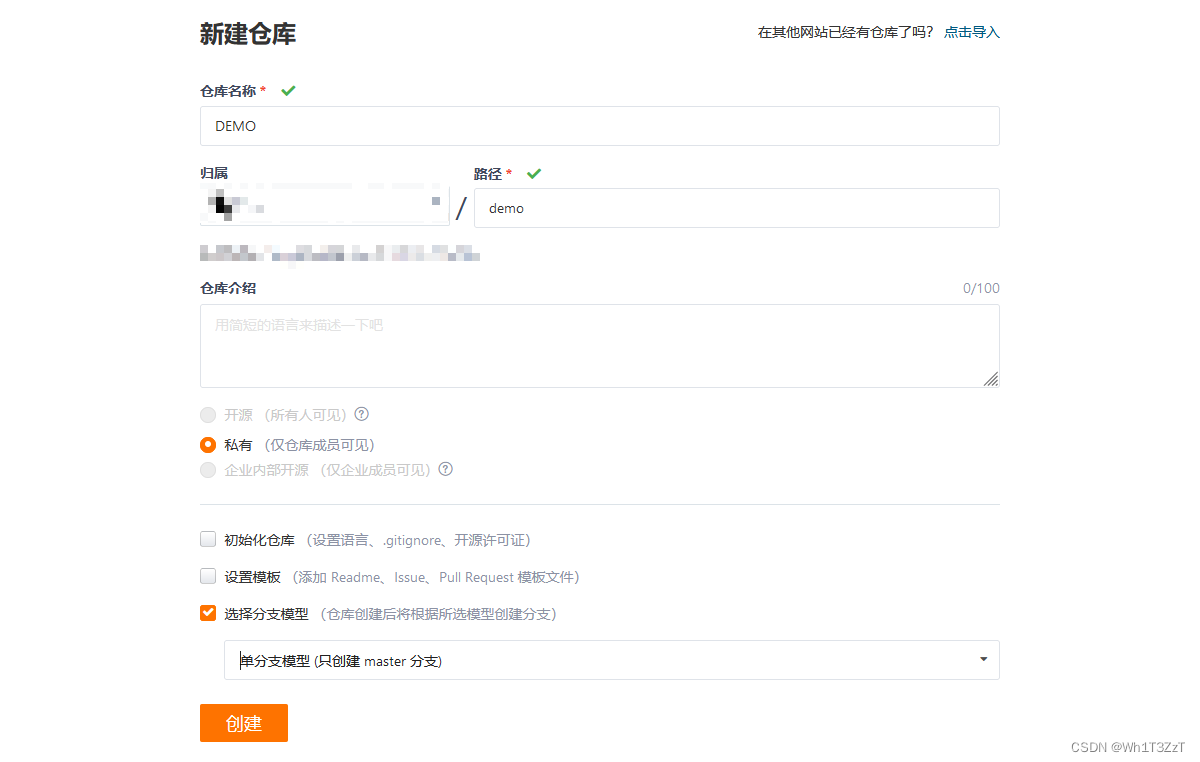
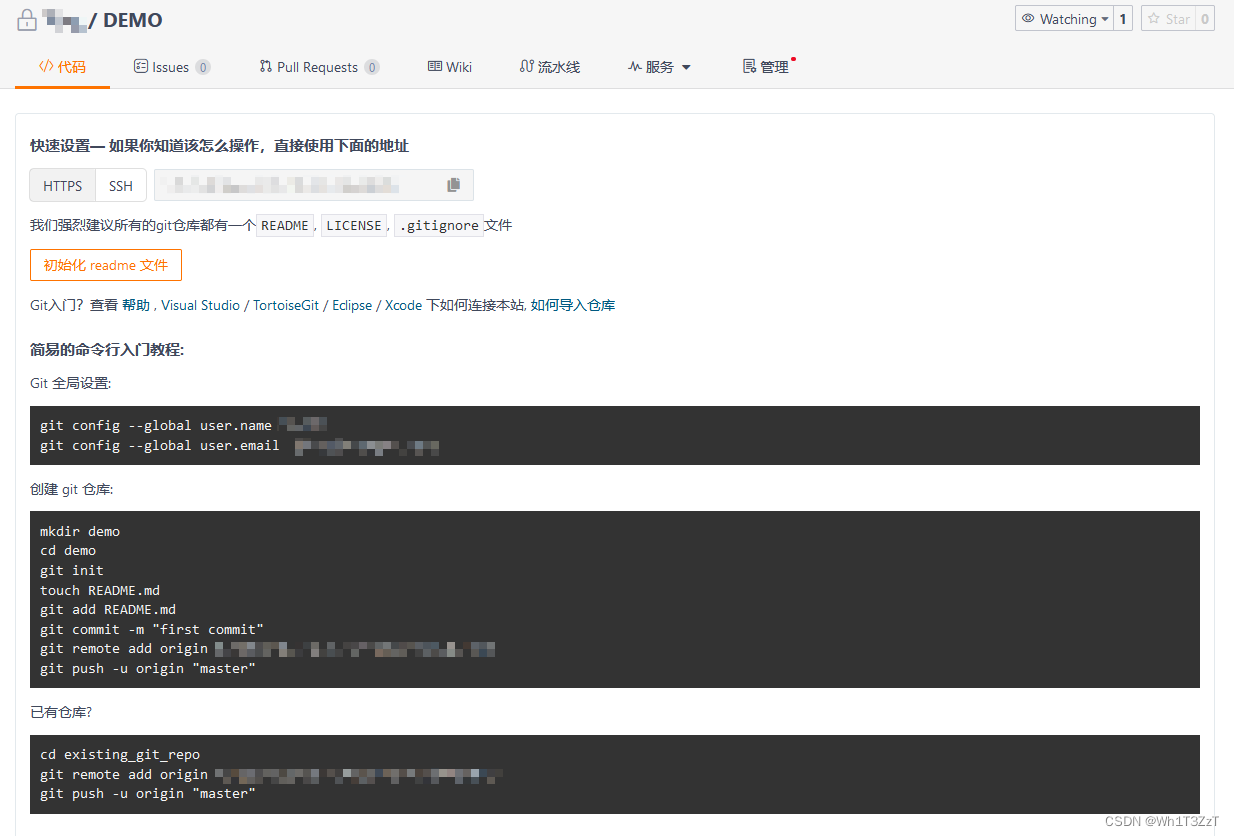
看到这里说明仓库已经创建好了,接下来就是连接远程仓库上传项目了。
git config --global user.name:设置用户姓名
git config --global user.email:设置用户邮箱
mkdir demo:创建文件
cd demo:进入文件
git init :初始化文件目录
touch README.md : 创建一个类似于项目说明的文件
git add README.md :跟踪刚刚创建的文件(不一定要跟踪这个文件,任何自己文件目录都可以,目的在于接下来可以有文件上传至本地仓库,若没有跟踪任何文件,是无法上传至本地仓库的,相当于什么东西都没有,怎么上传?所以此处必须跟踪至少一个文件)
git commit -m “first commit”:上传至本地仓库,“first commit”:相当于备注,建议每次上传时都带上,要不然以后不知道这次上传是因为什么。
git remote add origin XXX :此处代表的意思是:添加远程仓库后面跟的地址就是远程仓库的地址,名字为origin。
git push -u origin “master” :将本地分支master的内容上传至origin, -u 是第一次上传才需要带,之后可省略























 431
431











 被折叠的 条评论
为什么被折叠?
被折叠的 条评论
为什么被折叠?










